Привет друзья! Вы скачали фильм в неизвестном вам формате MPG и не знаете чем его открыть? Не беда, сейчас все расскажу, и вы насладитесь просмотром видео. Но, как всегда, все по порядку.
Что такое mpg файл?
Файл с расширением MPG — это обычный цифровой формат видео, включающий в себя видео и аудио компрессии MPEG-1 и MPEG-2.
Moving Picture Experts Group (MPEG-) — это объединение стандартных технологий для цифрового сжатия мультимедиа.
MPEG-1 используют в тех случаях, когда неудобно использовать стандартные форматы. Он предназначен для сохранения синхронизированных изображений в формате SIF сo звуковым сопровождением. Формат аналогичен VHS
MPEG-2 служит для работы с видео высокого качества, идентичного телевизионным трансляциям. Эти технологии используют для сжатия больших объемов информации при трансляции многих каналов через спутники, а также для архивации.
Чем открыть формат файла mpg?
Файл MPG может быть открыт практически любым современным медиапроигрывателем. Вашему выбору представлен список наиболее популярных программ для воспроизведения расширения mpg:
Как изменить формат видео с MPG на MP4
- Windows Media Player;
- QuickTime Player;
- KMPlayer;
- Winamp Media Player;
- Nullsoft Winamp;
- Media Player Classic;
- WinDVD;
- KMPlayer;
- VLC;
- CyberLink PowerDVD;
- Light Alloy;
- RealNetworks RealPlayer.
Вам также может быть интересно

Чем открыть файл CHM

Чем открыть файл CUE

Чем открыть файл BAK

Чем открыть файл MDI

Чем открыть файл DDS

Чем открыть файл CBR

Чем открыть файл MDX

Чем открыть файл TS

Чем открыть файл AI

Чем открыть файл ePub

Чем открыть файл EMZ

Как открыть видео файл mpeg на компьютере ?
Чем открыть файл ODG
Популярное

Составление сметы на строительство
- 11.11.2022
Ремонт Apple
- 15.05.2021
Что такое партнерский маркетинг?
- 06.12.2021
Курсы Компьютерной Академии
- 23.12.2021
Что такое 3D визуализация?
- 28.01.2022
Чем открыть SWF
- 16.04.2020
Реклама
- Интернет магазин одежды — шубы . Русский мех -скидки продолжаются.
- mehgrad.ru
Использование любых материалов, размещённых на сайте, разрешается при условии активной ссылки на наш сайт.
При копировании материалов для интернет-изданий – обязательна прямая открытая для поисковых систем гиперссылка. Ссылка должна быть размещена в независимости от полного либо частичного использования материалов. Гиперссылка (для интернет- изданий) – должна быть размещена в подзаголовке или в первом абзаце материала.
Все материалы, содержащиеся на веб-сайте filesformats.ru, защищены законом об авторском праве. Фотографии и прочие материалы являются собственностью их авторов и представлены исключительно для некоммерческого использования и ознакомления , если не указано иное. Несанкционированное использование таких материалов может нарушать закон об авторском праве, торговой марке и другие законы.
Учредитель: ООО «Издательская группа «Объединенная Европа».
Источник: filesformats.ru
Открываем видеофайлы MPG

Файлы MPG являются форматом сжатого видео. Давайте установим, при помощи каких программных продуктов можно воспроизводить ролики с указанным расширением.
Программы для открытия MPG
Учитывая, что MPG является форматом видеофайлов, данные объекты можно воспроизвести при помощи медиаплееров. Кроме того, существуют некоторые другие программы, в которых возможен проигрыш файлов данного типа. Рассмотрим алгоритмы открытия указанных роликов при помощи различных приложений.
Способ 1: VLC
Начнем изучение алгоритма запуска воспроизведения MPG с рассмотрения действий в проигрывателе VLC.
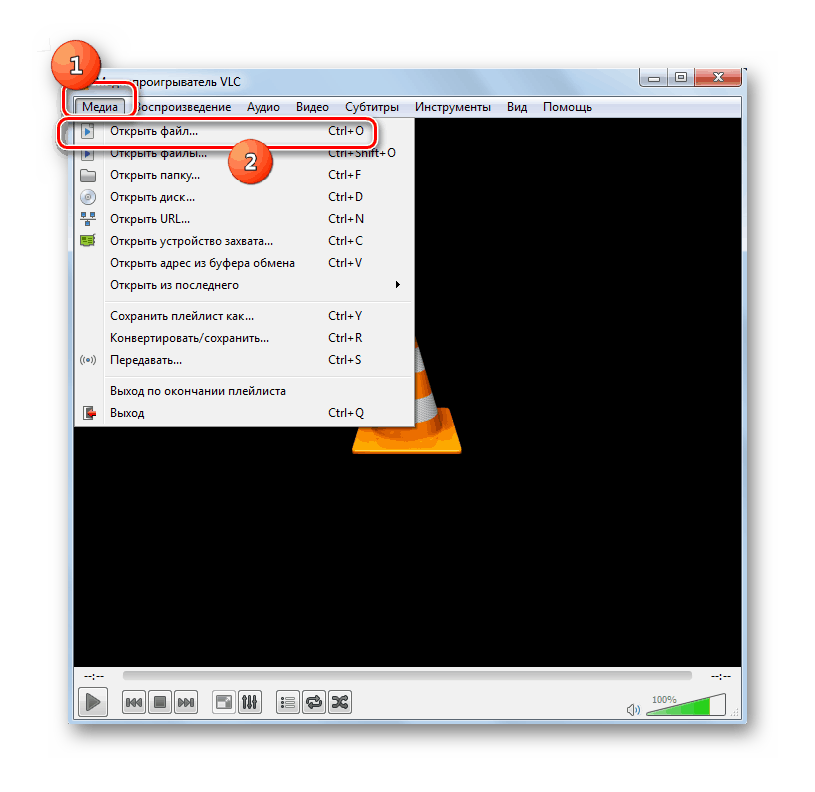
-
Активируйте ВЛС. Выполните щелчок по позиции «Медиа» и далее — «Открыть файл».
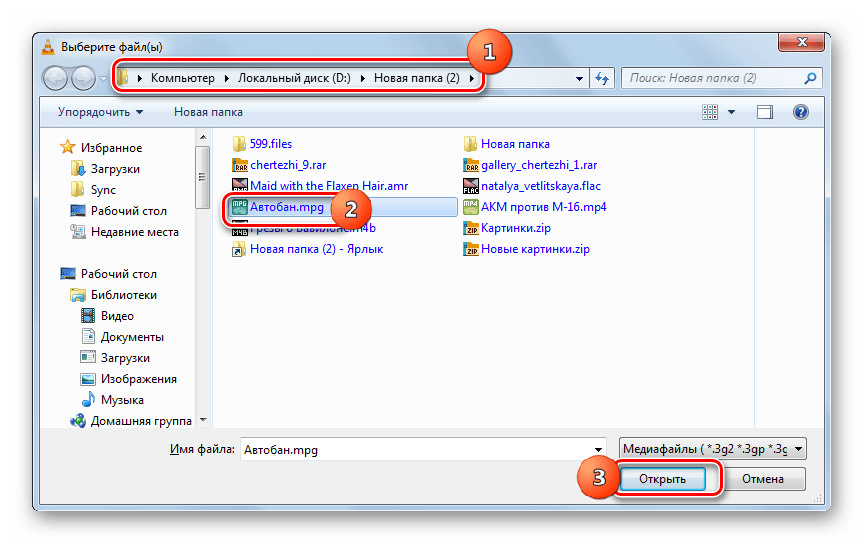
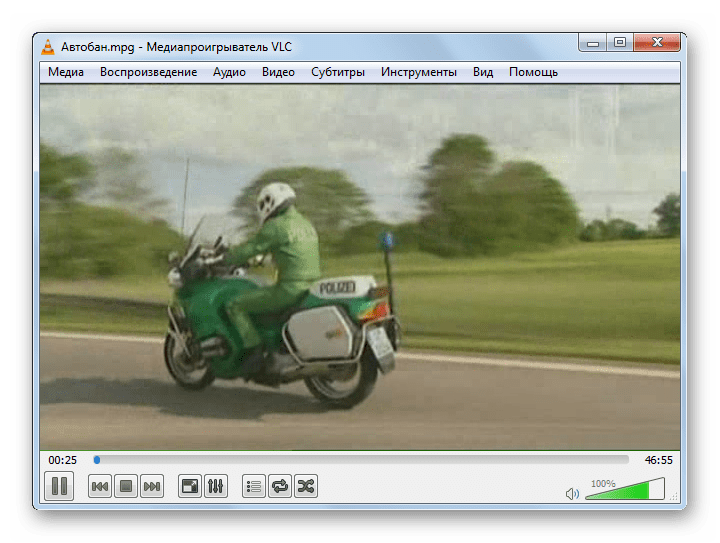
Способ 2: GOM Player
Теперь посмотрим, как совершить то же самое действие в медиаплеере GOM.
- Откройте проигрыватель ГОМ. Щелкните по эмблеме марки. Выбирайте «Открыть файл(ы)…».
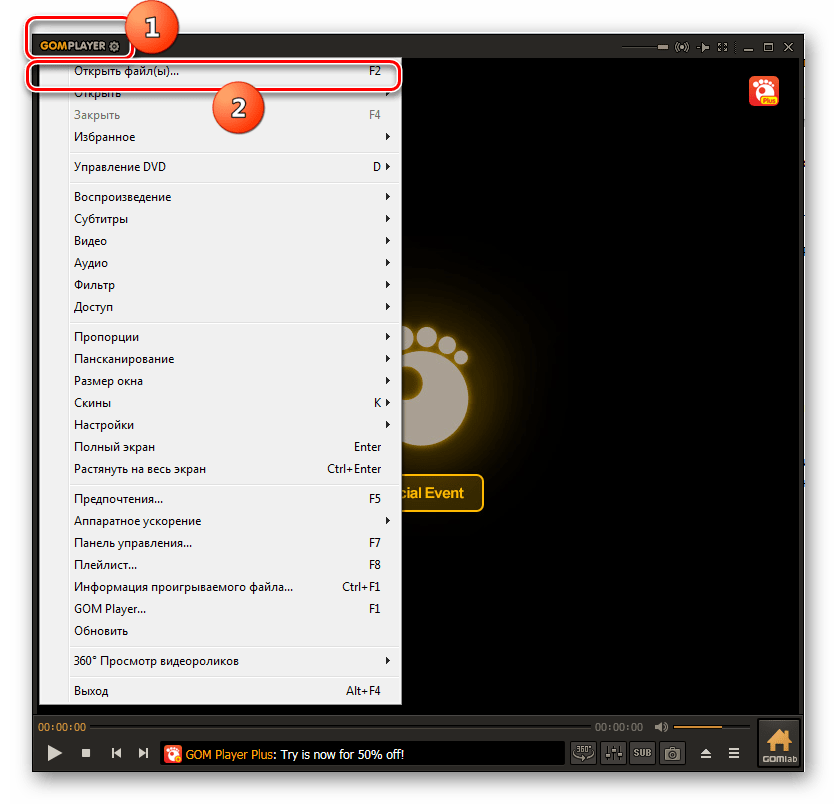
- Запускается окошко выбора очень похожее на соответствующий инструмент в предыдущем приложении. Тут тоже нужно, зайдя в папку размещения ролика, обозначить его и нажать «Открыть».
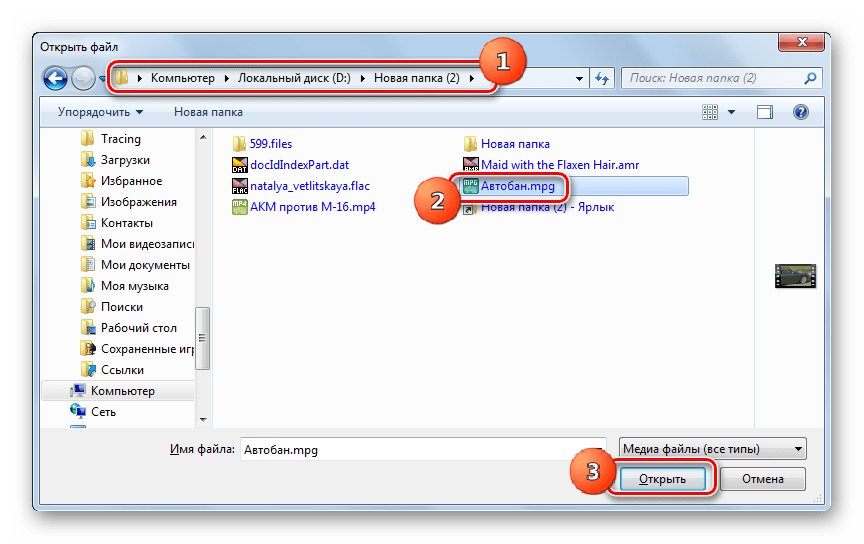
- Плеер GOM начнет воспроизведение видео.
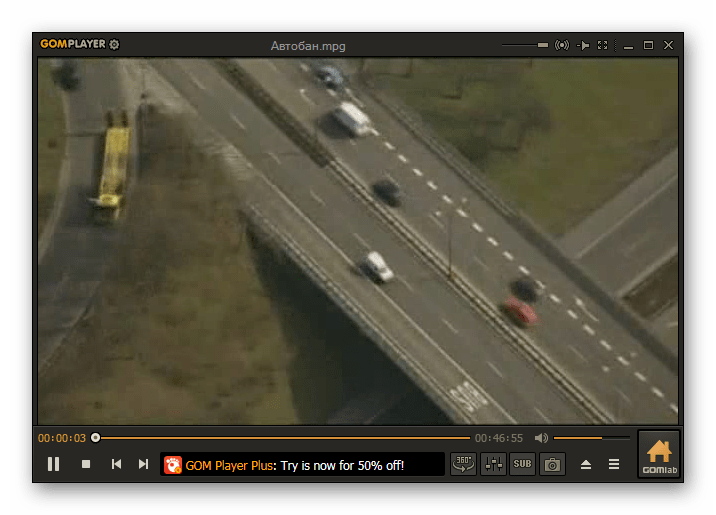
Способ 3: MPC
Теперь посмотрим, как запустить воспроизведение ролика MPG с помощью плеера MPC.
- Активируйте MPC и, перейдя в меню, кликните «Файл». Затем совершите клик по «Быстро открыть файл…».
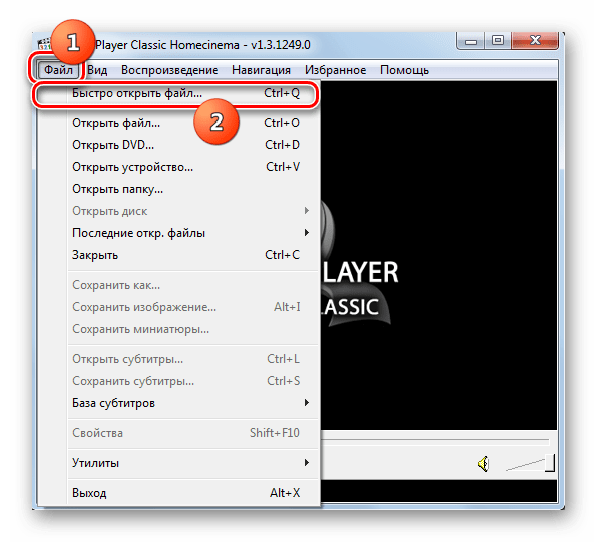
- Отобразится окно выбора ролика. Войдите в местонахождение MPG. Отметив объект, задействуйте «Открыть».
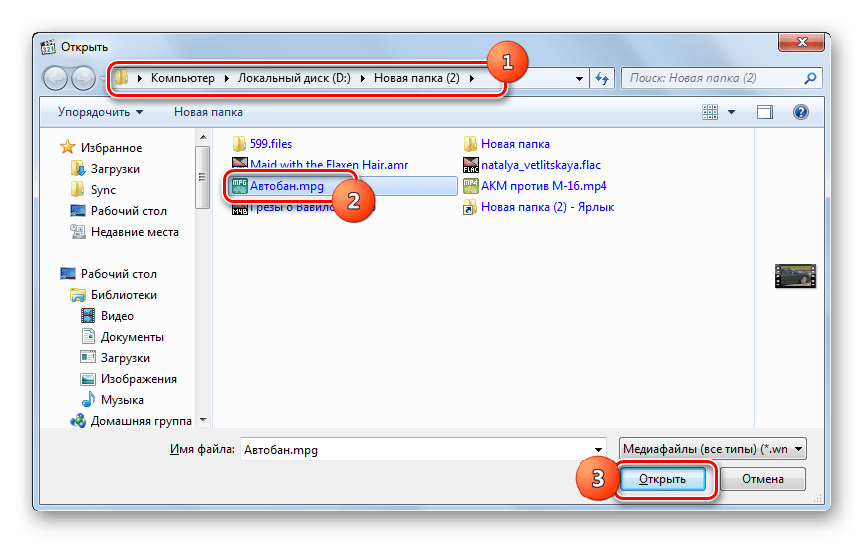
- Проигрыш MPG в MPC запущен.
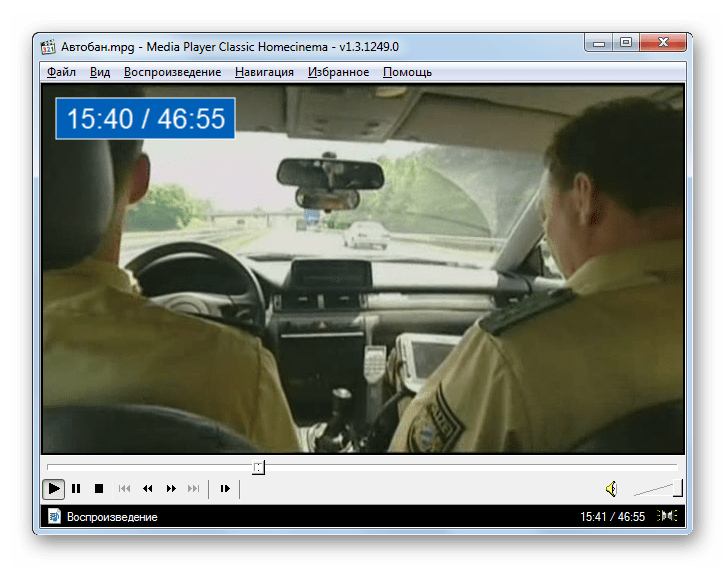
Способ 4: KMPlayer
Теперь наше внимание будет обращено к процессу открытия объекта с названным расширением в проигрывателе KMPlayer.
- Запустите KMPlayer. Щелкайте по лого разработчика. Отметьте «Открыть файл(ы)».
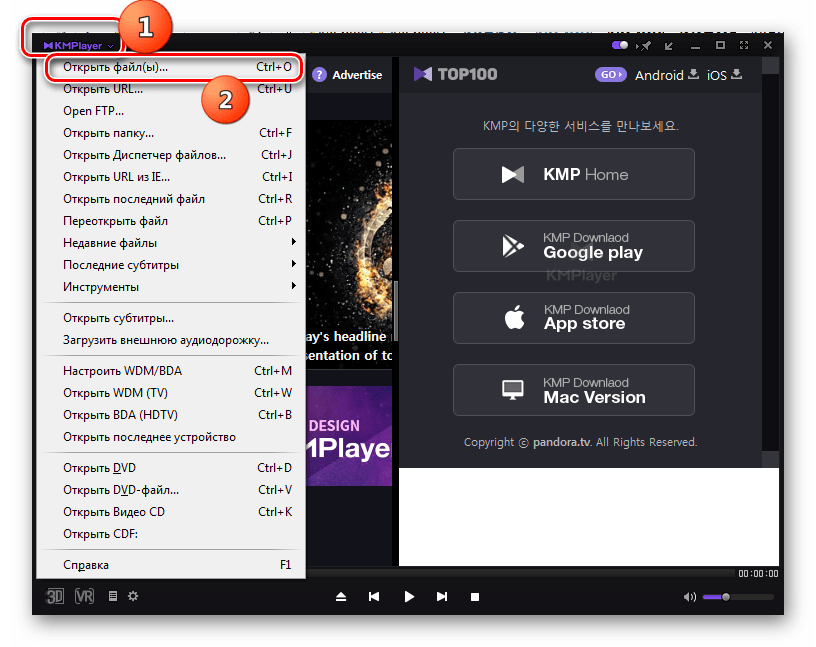
- Активируется окошко выбора. Войдите в местонахождение ролика. Обозначив его, жмите «Открыть».
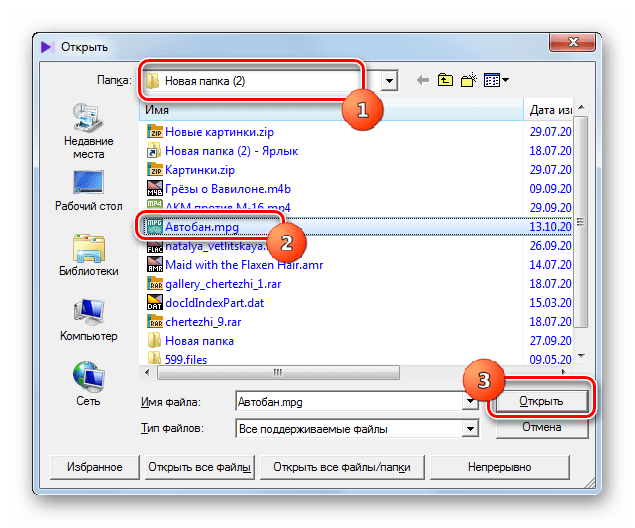
- Проигрыш MPG в KMPlayer активирован.
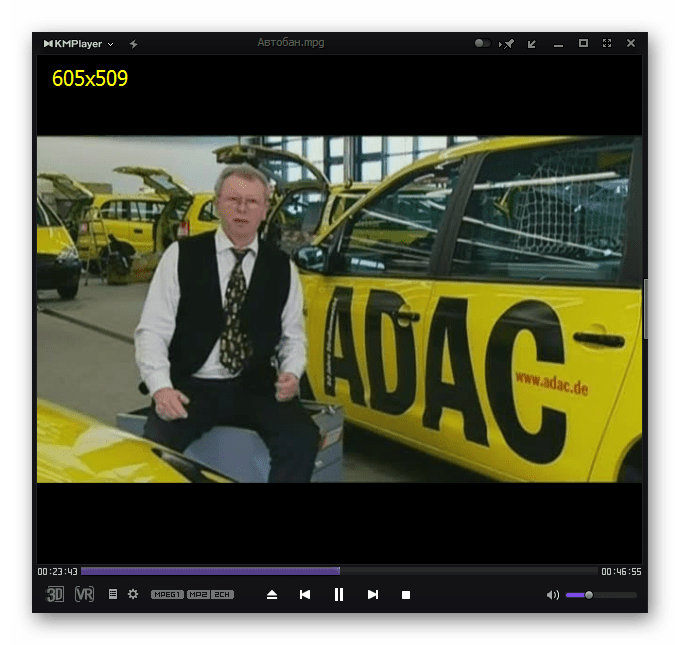
Способ 5: Light Alloy
Еще одним из проигрывателей, на который следует обратить внимание, является Light Alloy.
- Запустите Light Alloy. Кликайте по значку «Открыть файл». Он является крайним левым элементом на нижней панели управления и имеет вид фигуры треугольной формы с черточкой под основанием.
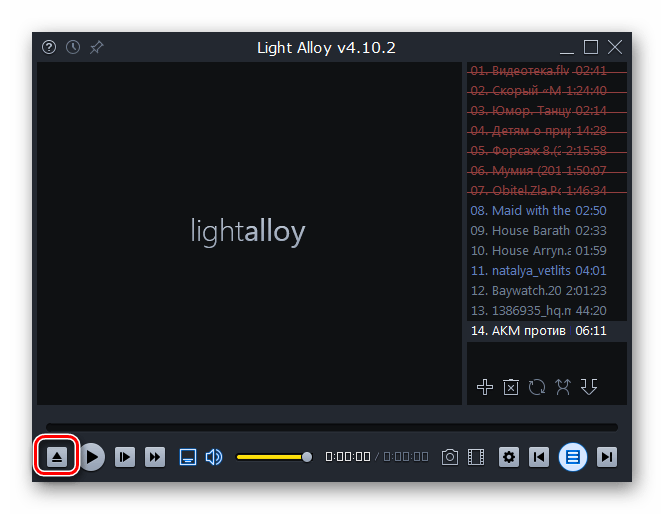
- Запускается окошко выбора ролика. Перейдя в местонахождение MPG, выделите данный файл. Кликните «Открыть».
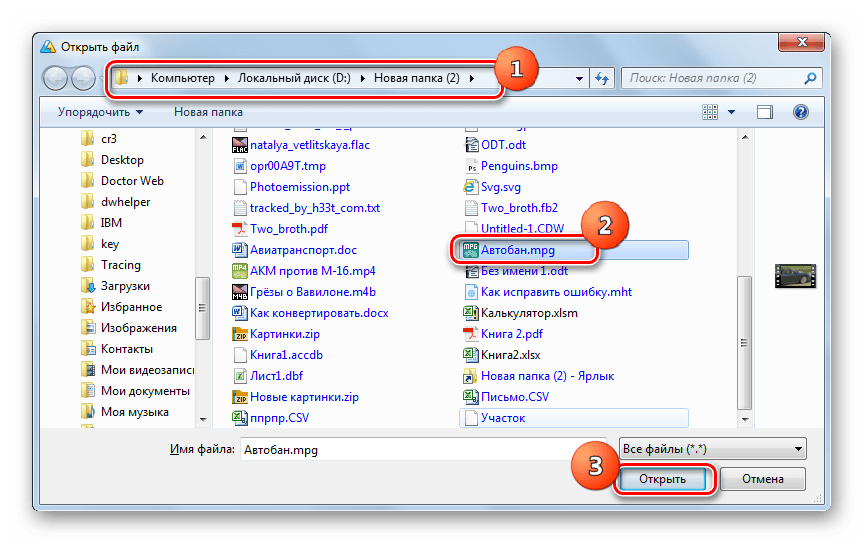
- Стартует воспроизведение видео.
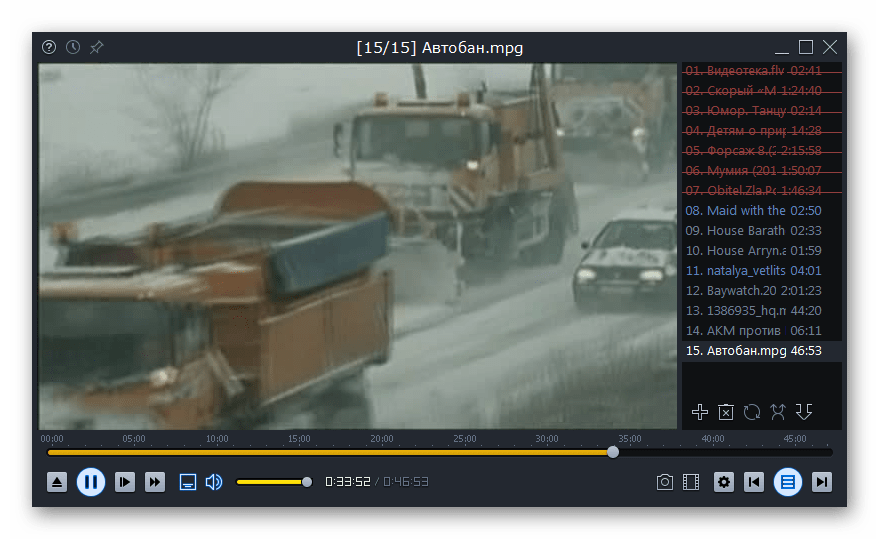
Способ 6: jetAudio
Несмотря на то, что приложение jetAudio ориентировано, прежде всего, на проигрывание аудиофайлов, оно может воспроизводить и видеоролики MPG.
- Активируйте джетАудио. В группе иконок в верхнем левом углу щелкайте по самой первой. После этого кликайте правой кнопкой мышки по пустому пространству внутри оболочки программы. Перемещайтесь по пункту меню «Add files». В открывшемся списке выберите пункт с таким же названием.
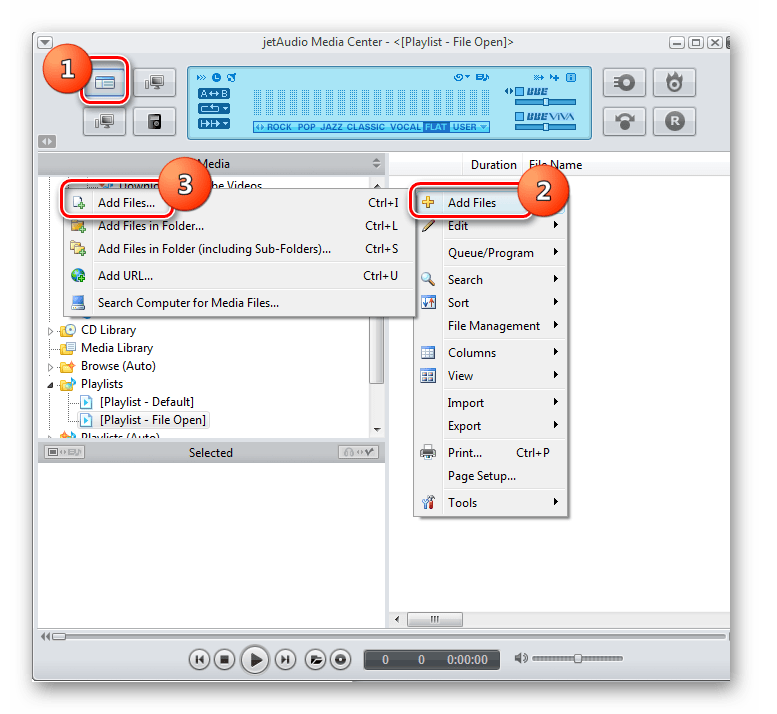
- Откроется окно выбора медиафайла. Переместитесь в каталог размещения ролика. Выделив MPG, жмите «Открыть».
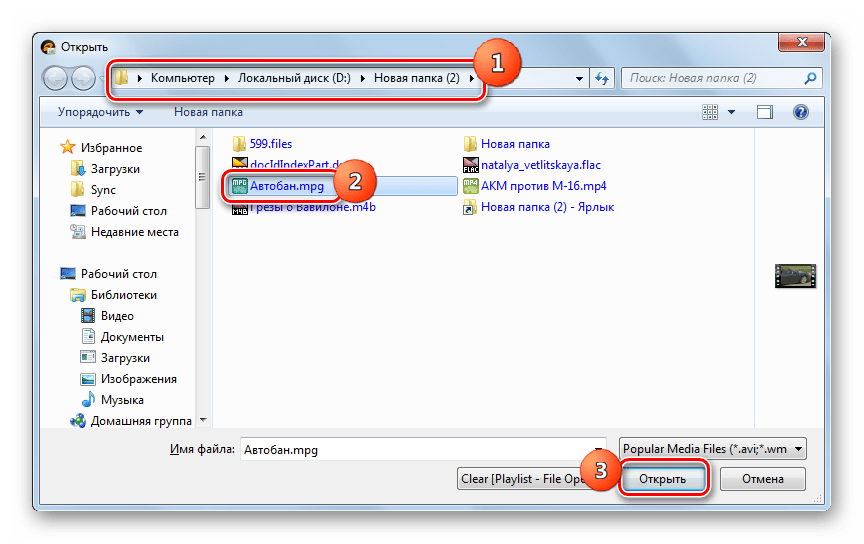
- Выбранный файл отобразится в виде превью. Для запуска воспроизведения щелкните по нему.
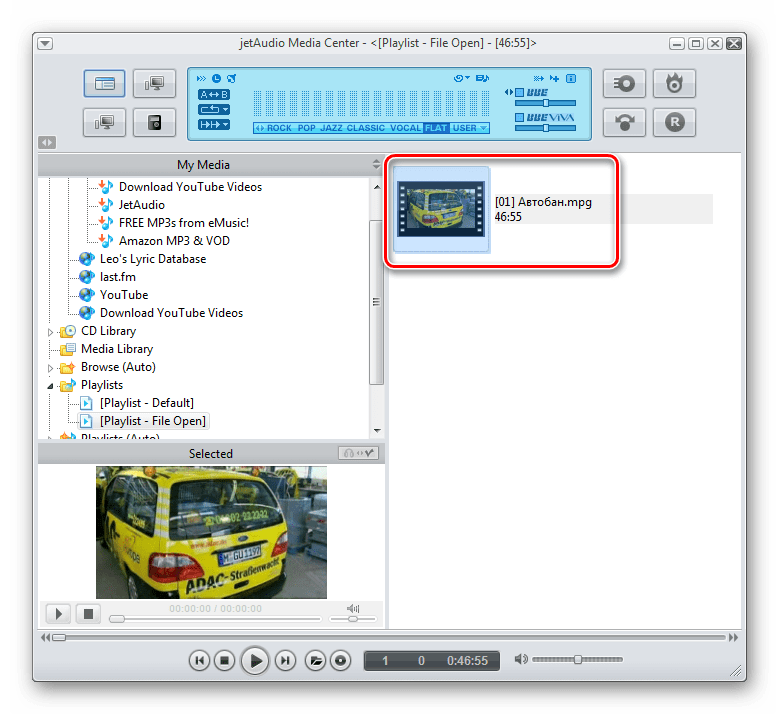
- Запустится воспроизведение видео.
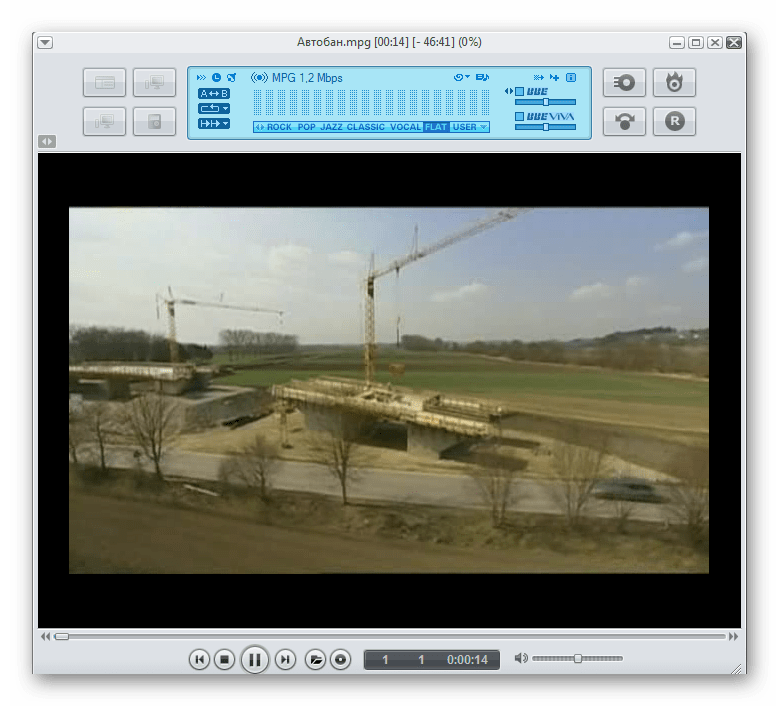
Способ 7: Winamp
Теперь посмотрим, как открыть MPG в программе Винамп.
- Активируйте Винамп. Щелкните «Файл», а затем в открывшемся списке выберите «Открыть файл».
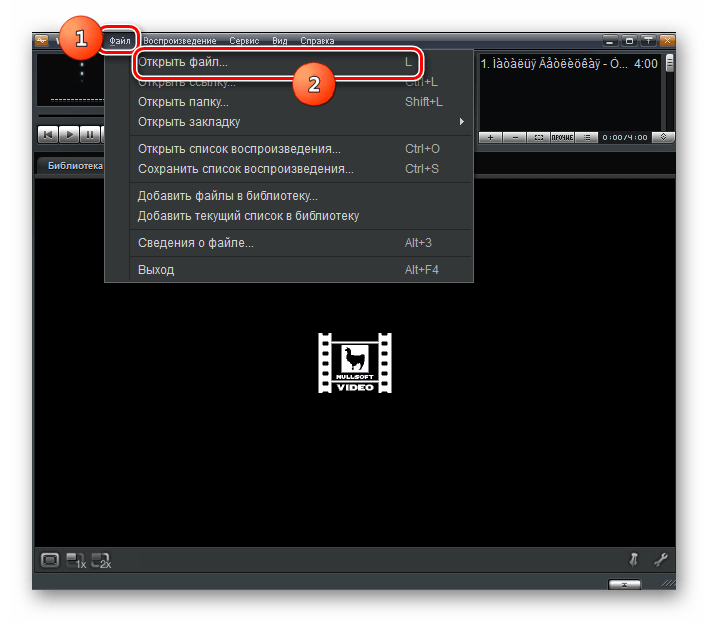
- Перейдя в открывшемся окне в месторасположение ролика, обозначьте его и жмите «Открыть».
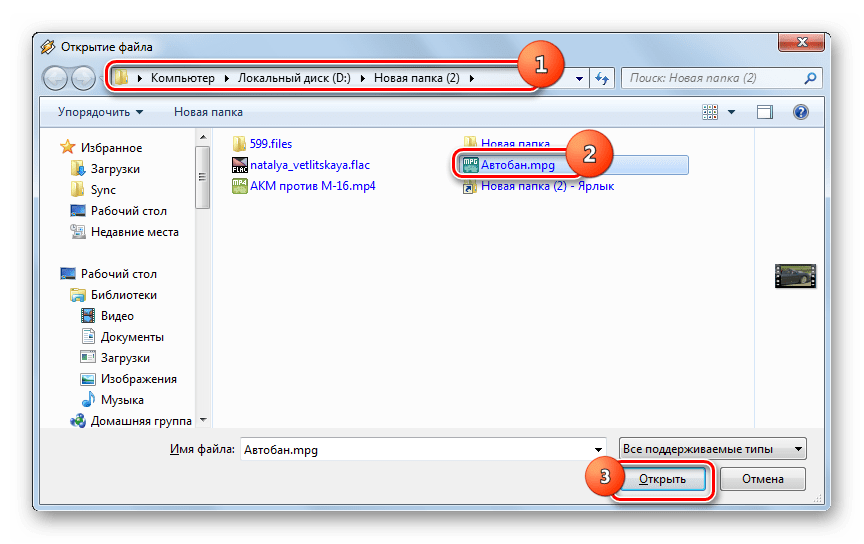
- Проигрывание видеофайла началось.
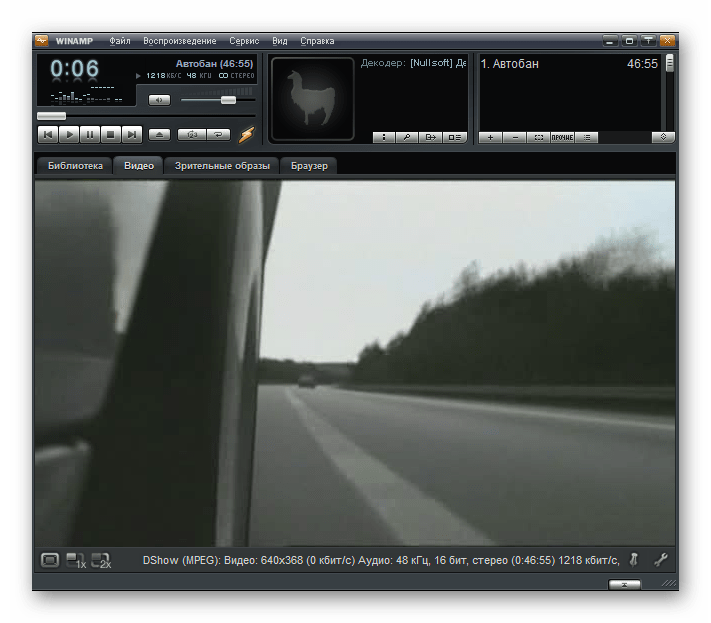
Нужно отметить, что в связи с тем, что поддержка Winamp разработчиками прекращена, программа может не поддерживать некоторые современные стандарты при воспроизведении MPG.
Способ 8: XnView
Воспроизводить MPG могут не только видеопроигрыватели, но и просмотрщики файлов, к каковым относится XnView.
- Активируйте XnView. Переместитесь по позициям «Файл» и «Открыть».

- Запускается оболочка выбора. Переместившись в область местонахождения MPG, выделите ролик и щелкайте «Открыть».
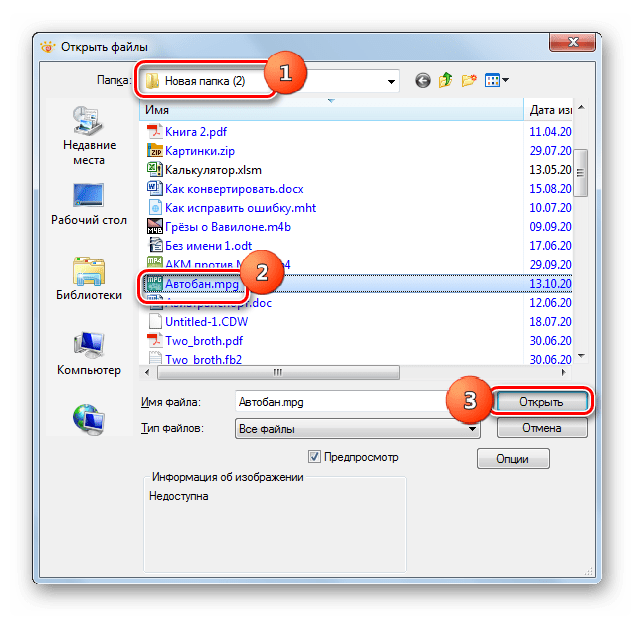
- Проигрывание видео начнется в XnView.
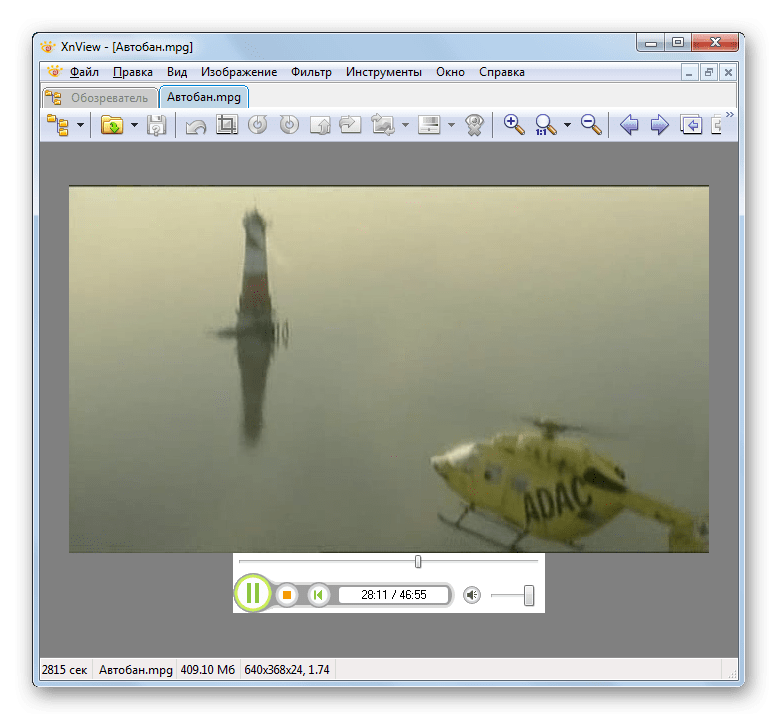
Хотя XnView и поддерживает воспроизведение MPG, но по возможности управлять видео данный просмотрщик значительно уступает медиапроигрывателям.
Способ 9: Universal Viewer
Ещё один просмотрщик, поддерживающий проигрыш MPG, называется Универсал Вьювер.
- Запустите просмотрщик. Кликните «Файл» и «Открыть…».
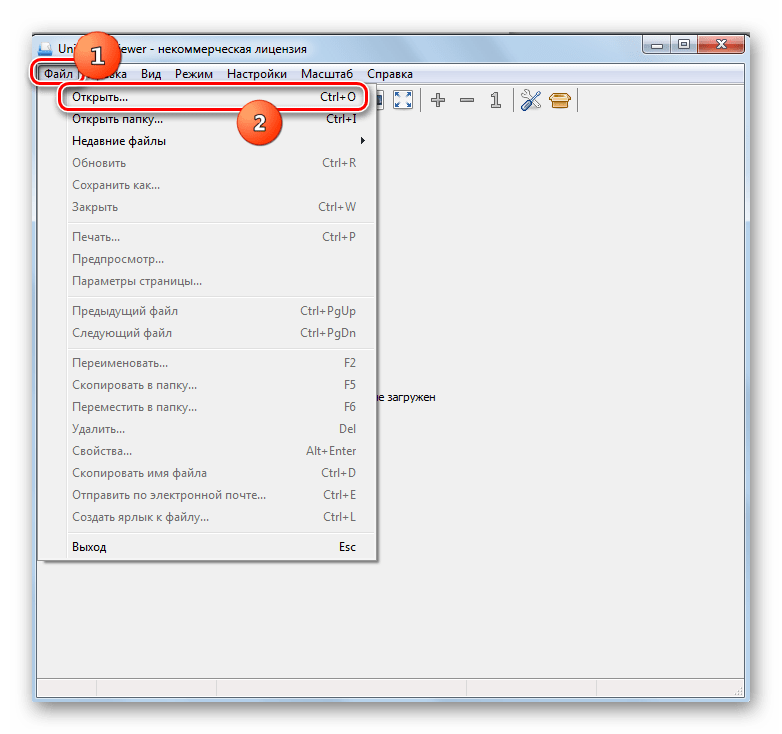
- В окне открытия войдите в месторасположение MPG и, выделив ролик, задействуйте «Открыть».
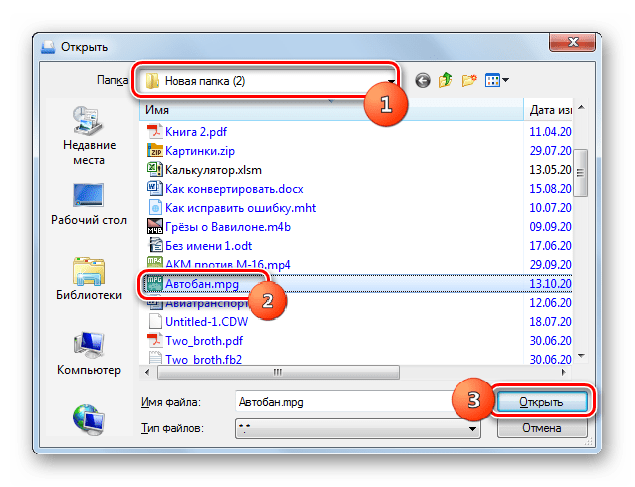
- Запускается воспроизведение видео.
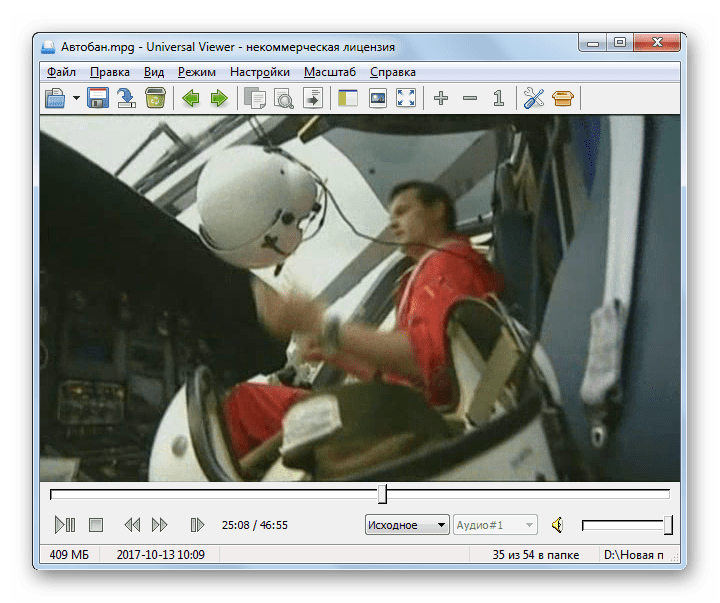
Как и в предыдущем случае, возможности по просмотру MPG в Универсал Вьювер ограничены в сравнении с проигрывателями медиафайлов.
Способ 10: Windows Media
Наконец, открыть MPG можно при помощи встроенного плеера ОС – Windows Media, который, в отличие от иных программных продуктов, даже не нужно устанавливать на ПК с ОС Виндовс.
- Запустите Виндовс Медиа и одновременно откройте «Проводник» в том каталоге, где помещен MPG. Зажав левую кнопку мышки (ЛКМ) перетащите ролик из «Проводника» в ту часть Windows Media, где находится выражение «Перетащите элементы».
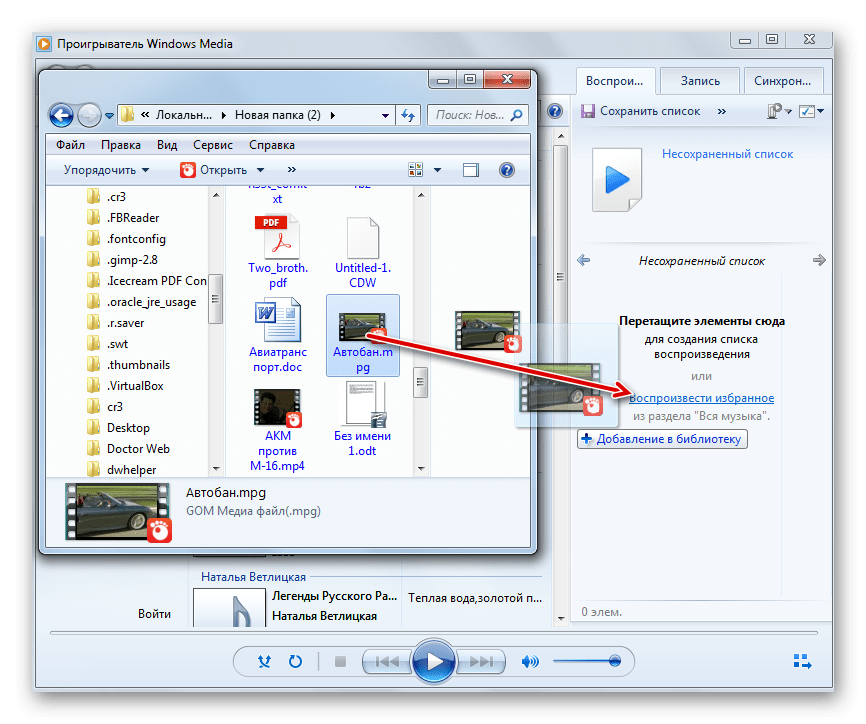
- Начнется воспроизведение видео в Виндовс Медиа.
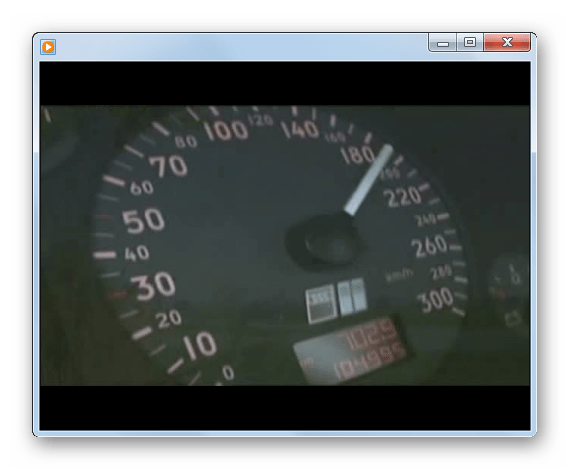 Если у вас на компьютере не установлено больше никаких медиапроигрывателей, то запустить MPG в Виндовс Медиа можно просто кликнув по нему дважды ЛКМ в «Проводнике».
Если у вас на компьютере не установлено больше никаких медиапроигрывателей, то запустить MPG в Виндовс Медиа можно просто кликнув по нему дважды ЛКМ в «Проводнике».
Существует очень много программ, которые способны воспроизводить видеофайлы MPG. Тут представлены только самые известные из них. Конечно, это, прежде всего, медиапроигрыатели. Разница в качестве воспроизведения и возможности управления видео между ними довольно мала. Так что выбор зависит исключительно от личных предпочтений юзера.
Кроме того, ролики данного формата можно просмотреть, используя некоторые просмотрщики файлов, которые, впрочем, по качеству отображения уступают видеопроигрывателям. На ПК с ОС Виндовс не обязательно инсталлировать стороннее ПО для просмотра названных файлов, так как можно воспользоваться встроенным проигрывателем Windows Media.
Источник: lumpics.ru
Способы просмотра файлов с расширением MPG
Пользователи нередко впервые сталкиваются с тем или иным типом файлов, открывая для себя новые форматы записи данных, неизвестные им ранее. Временами незнакомые элементы случайно обнаруживаются на устройстве (кстати, в этом случае нужно быть предельно внимательным и проверить объект на его принадлежность к вредоносному ПО), также они могут быть присланы по электронной почте или попасть на компьютер другими способами. При этом, несмотря на всеобщую просвещённость, бывают случаи, когда объект не хочет открываться, а пользователь не имеет понятия, как и чем его просмотреть.

Для идентификации файла используется расширение, являющееся частью имени объекта после точки и состоящее, как правило, из трёх-четырёх символов. Благодаря ему и определяется тип элемента. Когда пользователь встречает незнакомое расширение файла, которое к тому же не идентифицируется системой, возникает логичный вопрос, что именно открывает этот объект. Невозможность запуска файла обычно связана с банальным отсутствием на устройстве нужного софта, но иногда причиной становится неправильная связь с программой, влияние вирусов, повреждение, вызванное различными факторами и т. д.
Расширение MPG известно многим пользователям, даже тем, кто не сталкивался с ним напрямую, но отнюдь не всем. С данным форматом работает немалое количество программ, поэтому проблем с запуском файла возникнуть не должно.
Что обозначает расширение MPG
Формат MPG встречается достаточно часто, это распространённый стандарт видеофайлов, разработанный экспертами Moving Picture Experts Group. Объекты с таким расширением включают цифровое видео и аудиодорожку, сжатые в кодировке MPEG-1 или MPEG-2, в обоих случаях обеспечивается синхронизация потоков данных. Выполнение сжатия происходит с небольшими потерями качества, что обусловлено целью ускорения процесса загрузки. При этом принципы алгоритмов компрессии обеспечивают этому типу файлов малый размер при достаточно высоком качестве воспроизведения.
Файлы MPEG-1 и MPEG-2 очень часто применяются благодаря совместимости со многими программами, они могут воспроизводиться на операционных системах Windows, Linux и Mac, мобильных ОС Android, iOS и пр. Благодаря универсальности данного стандарта, поддержки формата большинством современных медиаплееров проблемы с запуском объектов с расширением «.mpg» быстро решаемы.
Программы для открытия MPG
Если ассоциации файлов в системе настроены правильно, нужная программа в наличии, а элемент не повреждён, его запуск выполняется двойным щелчком мыши. Поиски, чем открыть формат MPG, обычно начинаются в случае, когда стандартная процедура воспроизведения не удалась. При этом в большинстве ситуаций необходимый софт на компьютере всё же имеется, ведь операционная система оснащена большим набором инструментов, включая плеер для просмотра видеозаписей, но можно также загрузить и стороннее приложение. Для решения проблемы можно воспользоваться опцией «Открыть с помощью», которая доступна при вызове контекстного меню (клик правой кнопкой манипулятора по объекту). Функция предполагает выбор программы вручную, причём здесь же можно связать данный тип файлов с конкретным софтом, чтобы этот и ему подобные элементы всегда открывались выбранным приложением, установив галочку в соответствующем пункте.
VLC
Мощный медиаплеер, позволяющий открывать практически все известные форматы видео- и аудиофайлов. Программа предлагает пользователю множество функций, в числе которых возможность её использования в качестве сервера для трансляции потока по сети. Чтобы открыть видеофайл с расширением MPG непосредственно из медиаплеера, требуется выполнить следующие действия:
- В меню «Медиа» выбираем опцию «Открыть файл» (Ctrl+O).
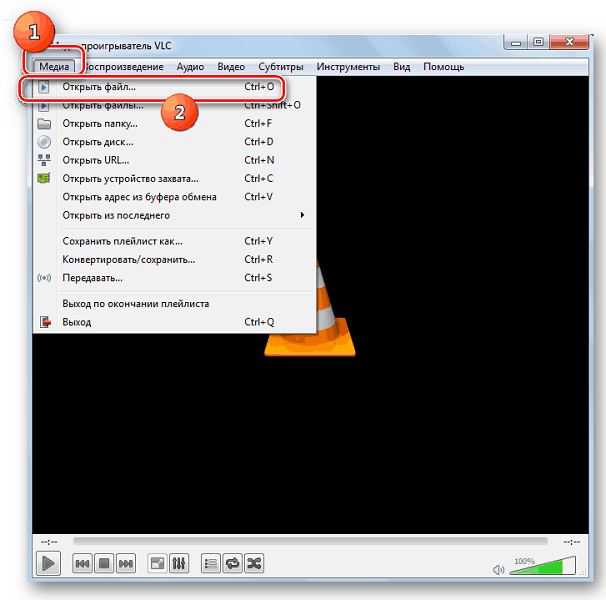
- Открывшееся окно предлагает выбрать объект для открытия, перемещаемся по директориям в поисках нужного элемента, выделяем его и жмём «Открыть», после чего начнётся воспроизведение.
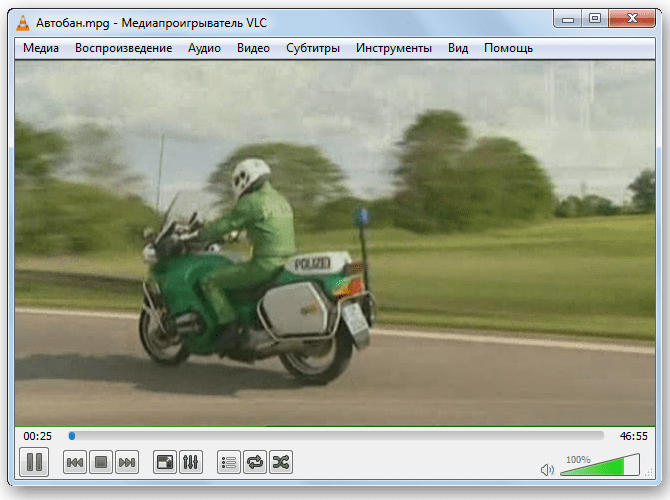
GOM Player
Многофункциональный медиаплеер, также способный воспроизводить большое количество типов файлов, в том числе и формат MPG, не требуя загрузки сторонних кодеков. В арсенале приложения среди прочих достоинств возможность воспроизводить повреждённые и недогруженные объекты. Открыть файл из интерфейса GOM Player можно таким образом:
- Нажимаем на эмблему проигрывателя в левом верхнем углу, где в меню выбираем «Открыть файл(ы)» (или F2).
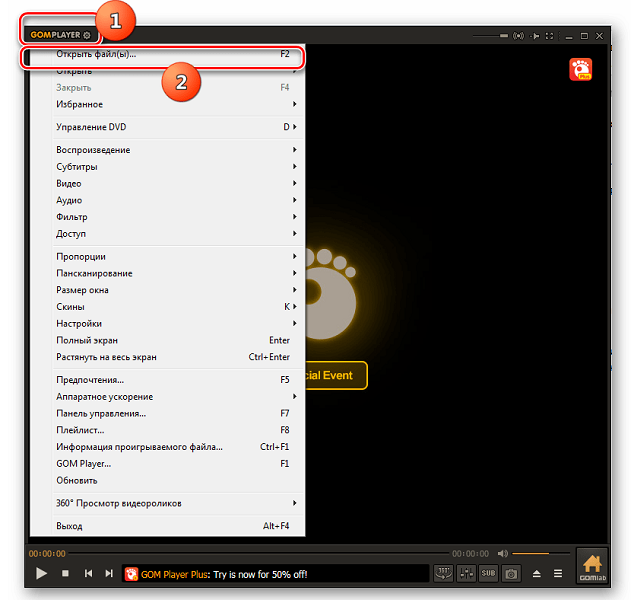
- В появившемся проводнике находим требуемый элемент и открываем его, за этим последует воспроизведение файла.
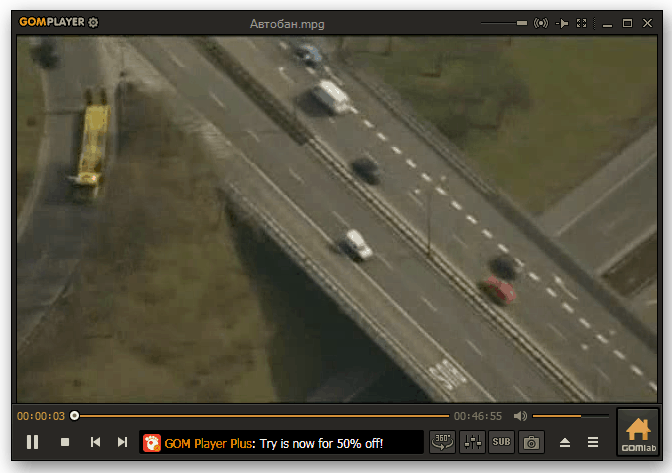
MPC
Проигрыватель Media Player Classic – популярный инструмент с классическим интерфейсом, который, несмотря на внешнюю простоту, имеет достойный функционал и очень удобен в использовании. Плеер поддерживает многие форматы, соответственно и MPG. Запустить видеоролик из MPC просто:
- В меню «Файл» выбираем «Быстро открыть файл» (Ctrl+Q).
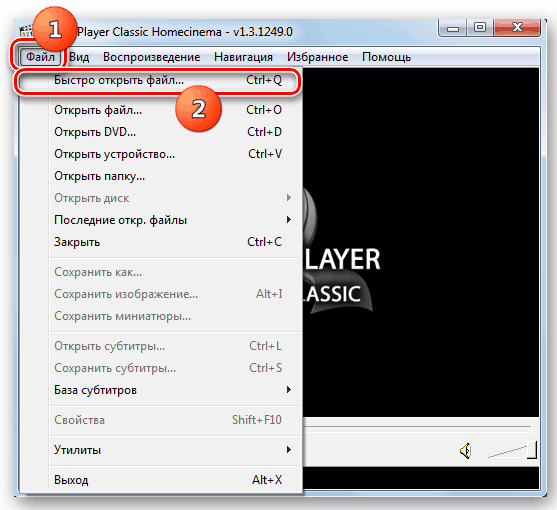
- Выбираем элемент из проводника и жмём «Открыть», в результате чего видео запустится.
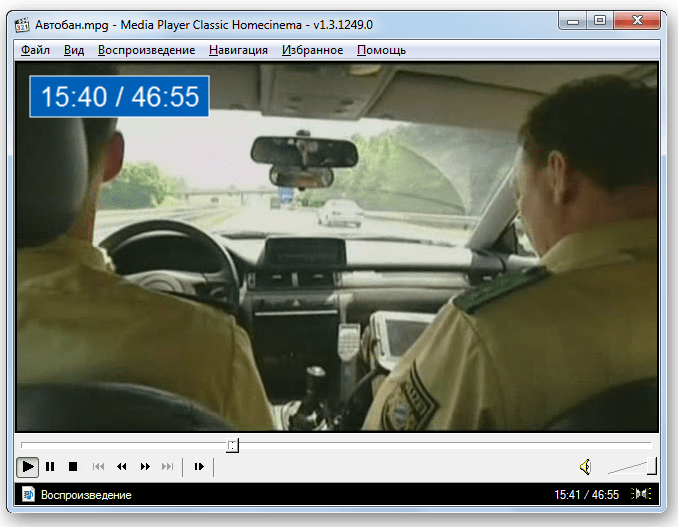
KMPlayer
Не менее знаменитый проигрыватель с большим набором опций и приятным интерфейсом также поддерживает внушительное число форматов. Естественно, при помощи плеера можно открывать объекты с рассматриваемым расширением. Открыть файл MPG из программы можно так:
- Нажимаем на логотип приложения в левом верхнем углу, выбираем из меню опцию «Открыть файл(ы)» (или Ctrl+O).
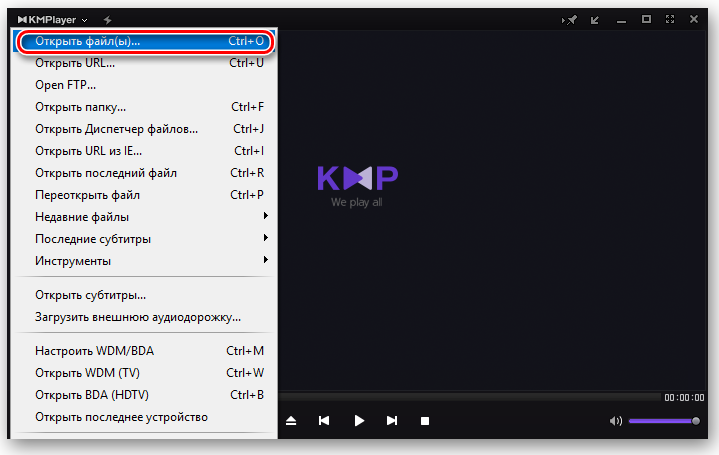
- Находим в окне выбора нужный объект и нажимаем «Открыть», после чего видео запустится.
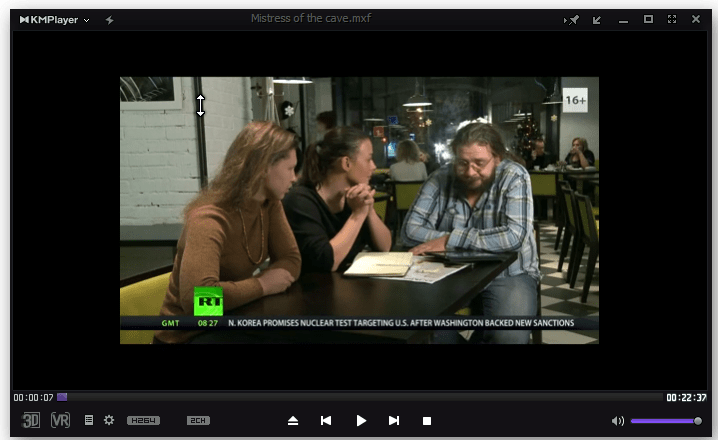
Light Alloy
Проигрыватель для воспроизведения элементов мультимедиа поддерживает все самые популярные современные форматы файлов, в их число входит и MPG. Плеер сочетает в себе простоту применения с наличием большого набора опций, Light Alloy достаточно шустрый и не нагружает операционную систему, а также радует стильным интерфейсом. Запуск из программы осуществляется следующим образом:
- В левом нижнем углу находится кнопка в виде треугольника, снизу подчёркнутого линией, нажимаем её.
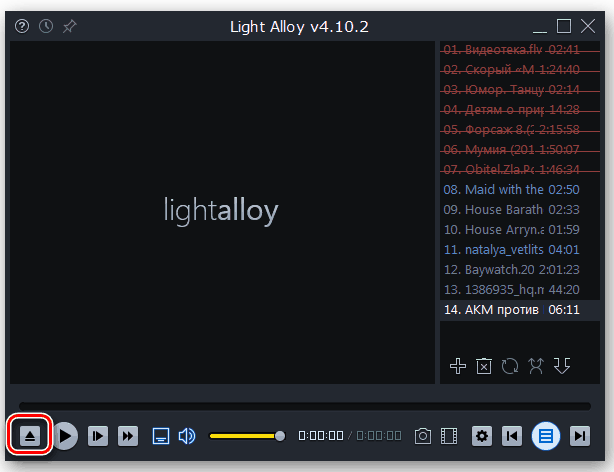
- Из открывшегося проводника выбираем нужный элемент и открываем его, что приведёт к запуску видеофайла.
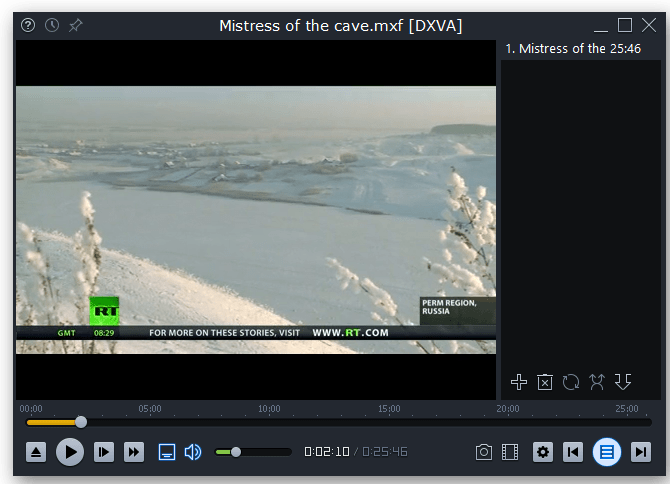
JetAudio
Медиакомбайн, предлагающий пользователю большие возможности, включая конвертацию, запись звука, создание дисков, прослушивание и создание радиостанций и прочие интересные функции. Логично, что программой поддерживается работа с таким форматом как MPG. Открываем файл из JetAudio следующим образом:
- В верхнем левом углу нажимаем на первую из блока иконок.
- Вызываем контекстное меню в пустой области окна софта, где выбираем «Add Files» и далее пункт с тем же именем.
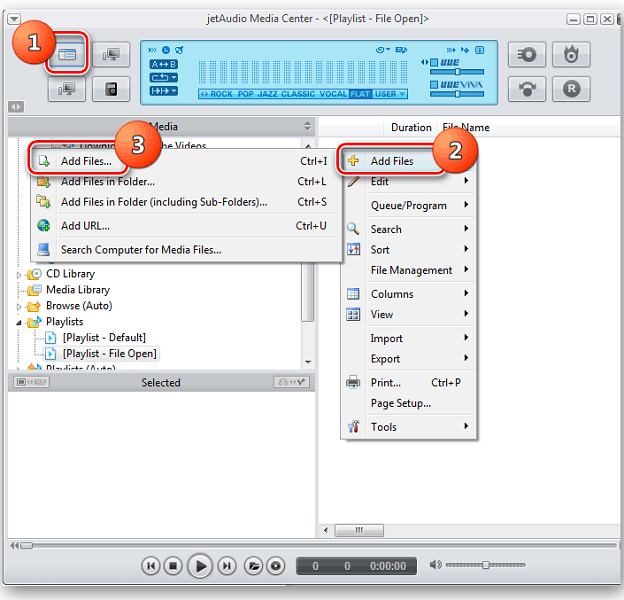
- В проводнике находим нужный элемент, выделяем его и жмём «Открыть»;
- Объект отобразиться в основном окне программы, для его запуска необходимо кликнуть по нему или выделить и нажать стандартную кнопку воспроизведения в виде треугольника.
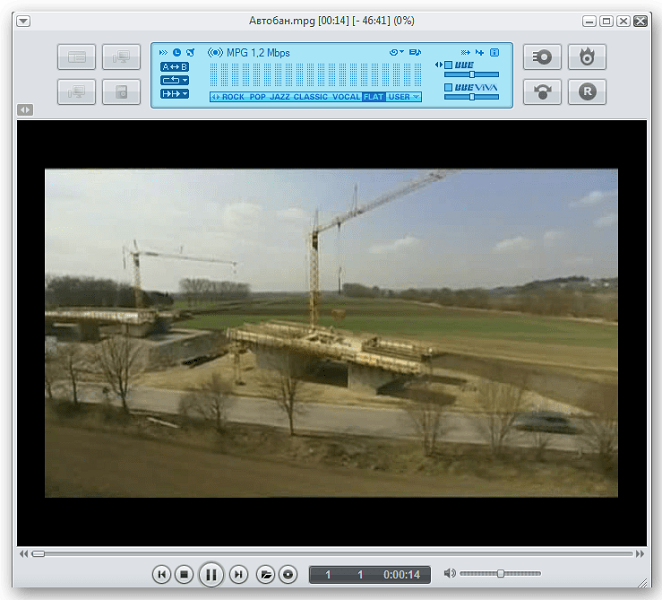
Winamp
Всем известный проигрыватель Winamp, отличающийся простотой, но при этом и отличной функциональностью. Он интересен не только возможностью смены тем оформления, наличием эквалайзера или поддержкой онлайн-радио, плеер также оснащён различными кодеками и воспроизводит просто огромное количество медиаформатов, конечно же, включая и MPG. Запустить проигрывание из Winamp не составит труда:
- Переходим к меню «Файл», как обычно выбираем «Открыть файл» (клавиша L).
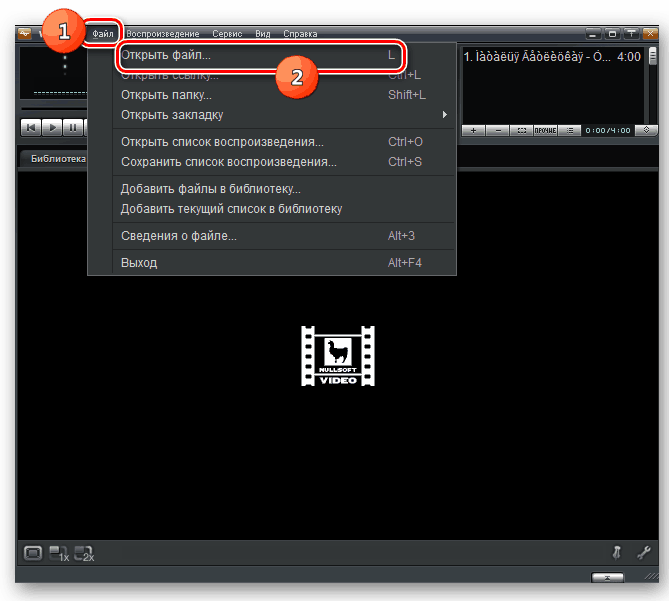
- Ищем нужный элемент и запускаем его кнопкой «Открыть».
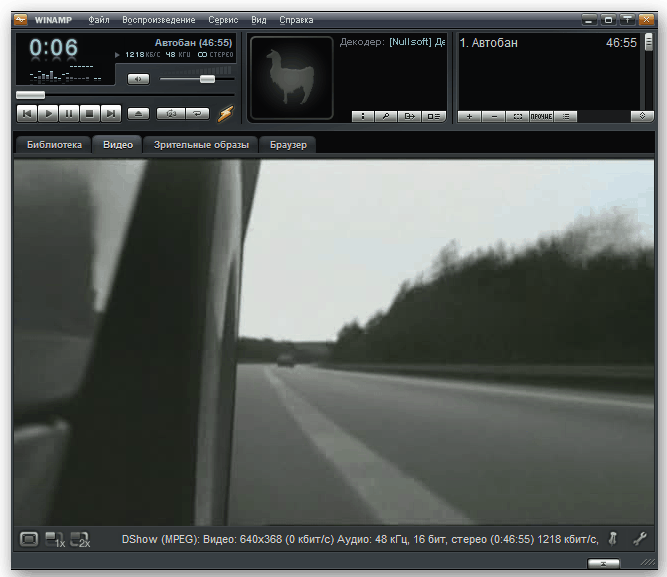
Можно также открыть несколько элементов для последовательного воспроизведения, опция также доступна из основного меню.
XnView
Кроме медиа проигрывателей, открывать файлы формата MPG умеют и некоторые просмотрщики. Их возможности работы с медиаконтентом, конечно, ограничены в сравнении с плеерами, но просмотреть объект вполне возможно. Запуск видеофайла выполняется по аналогии с плеерами:
- Перемещаемся по меню «Файл» — «Открыть» (или применяем стандартное сочетание клавиш Ctrl+O).
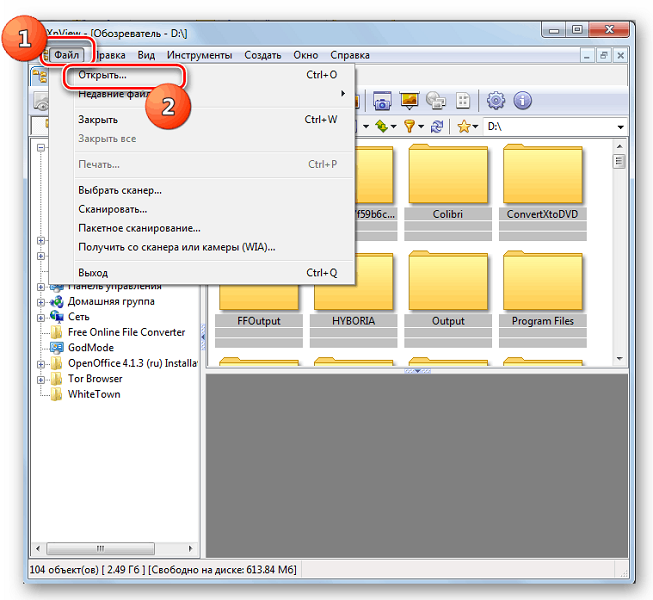
- В окне выбора находим наш видеофайл и открываем его соответствующей кнопкой, после чего XnView начнёт проигрывание.
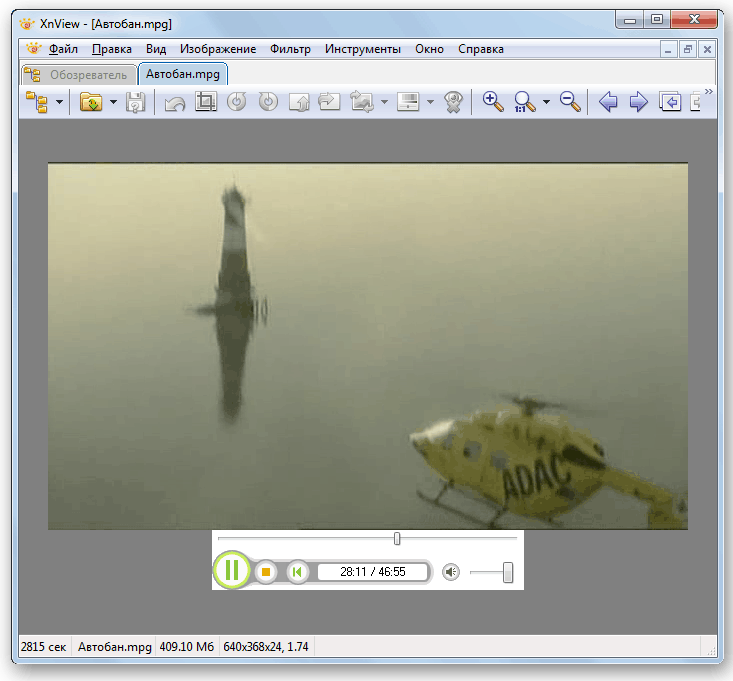
Universal Viewer
Просмотреть видеофайлы поможет также небезызвестный универсальный обозреватель Universal Viewer, который способен открывать множество форматов данных. Выполнить запуск с его помощью можно таким образом:
- Переходим к меню «Файл», нажимаем «Открыть». Тот же результат будет достигнут при одновременном нажатии клавиш Ctrl+O.
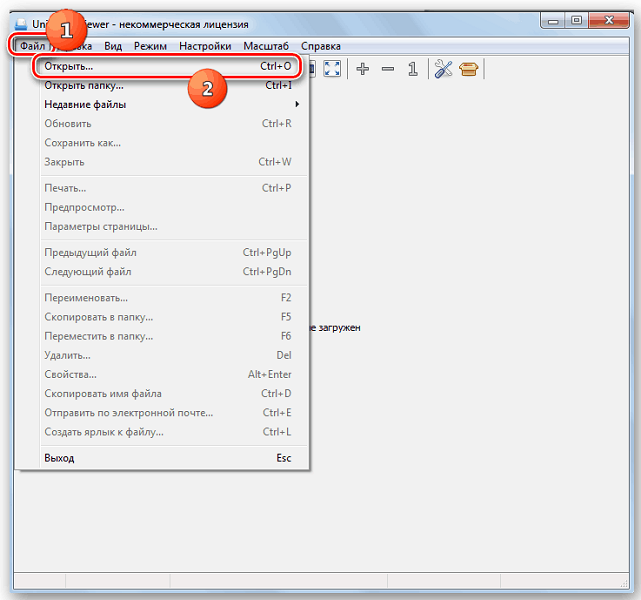
- Ищем нужный элемент, выделяем его и жмём «Открыть», что приведёт к запуску видео.
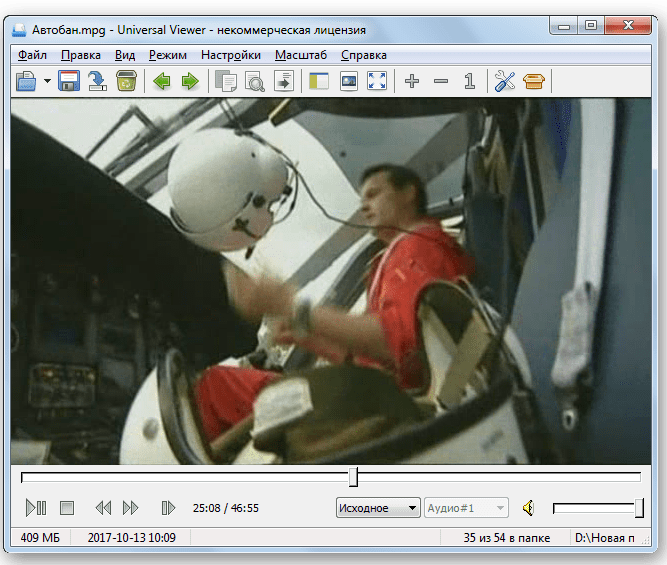
Windows Media
Нельзя обойти стороной и стандартный инструмент Windows, который, несмотря на лаконичный дизайн и отсутствие дополнительных возможностей, присущих мощным медиакомбайнам, со своей основной функцией воспроизведения популярных форматов справляется на отлично. К тому же, его не нужно дополнительно устанавливать, поскольку он уже интегрирован в систему. Открывать файлы из проигрывателя очень легко. Запустите параллельно с проигрывателем проводник и просто перетащите из него в окно Windows Media необходимый элемент.
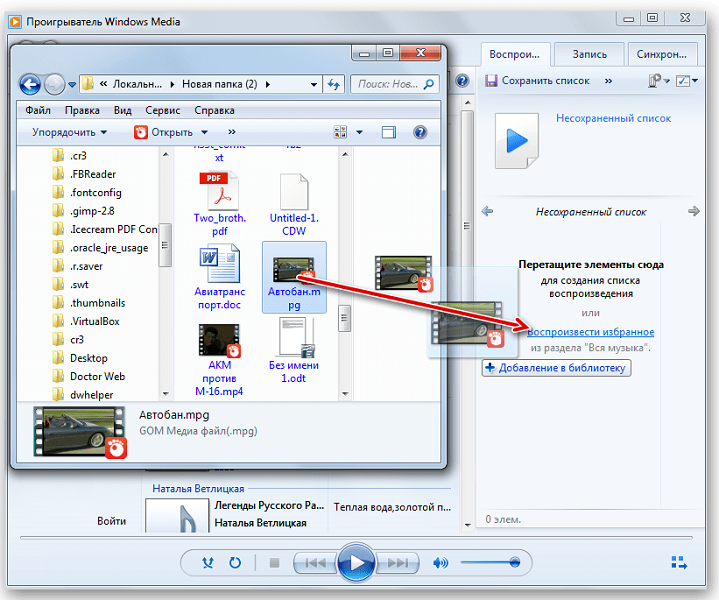
Способов запуска воспроизведения посредством любого из плееров существует несколько. Можно просматривать видеофайлы, вызвав контекстное меню и выбрав опцию «Открыть с помощью» (лучше сразу настроить ассоциации с определённым приложением), путём перетаскивания объекта из проводника прямо в окно программы или непосредственно из открытой программы, как было описано.
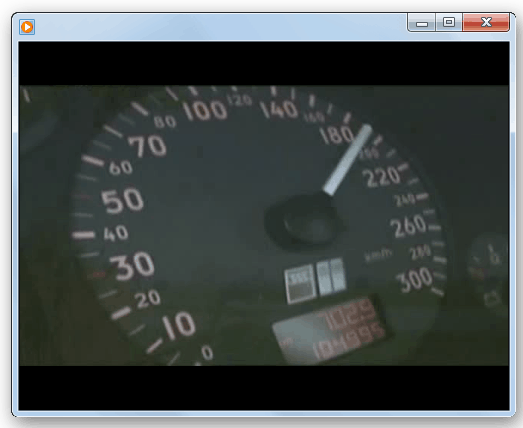
Кроме того, многие медиаплееры имеют встроенный файловый менеджер, который, по сути, является средством работы с папками и файлами, только работает в данном случае внутри софта. К нему можно добраться сразу из основного меню, поэтому при выборе такого варианта запуска объектов действий требуется немного.
На самом деле, формат MPG открывается многими современными программами. Инструментом запуска видеофайлов с данным расширением может быть также Zoom Player, Combo Player, ALL Player, Power DVD, QuickTime Player, iTunes, OPlayer HD и масса других современных средств работы с медиафайлами, большая часть которых находится в свободном доступе в сети.
Источник: nastroyvse.ru